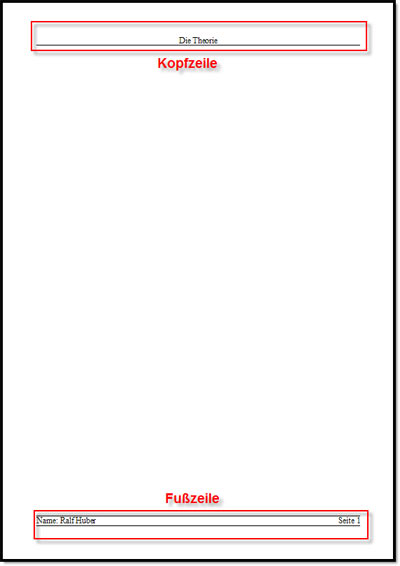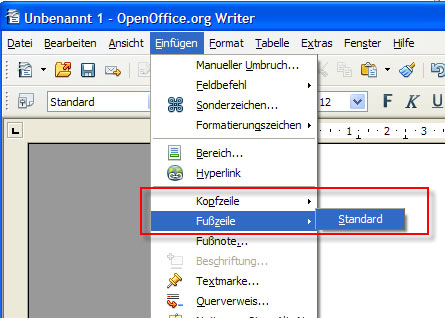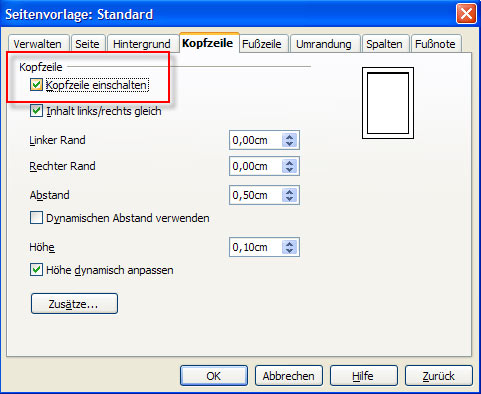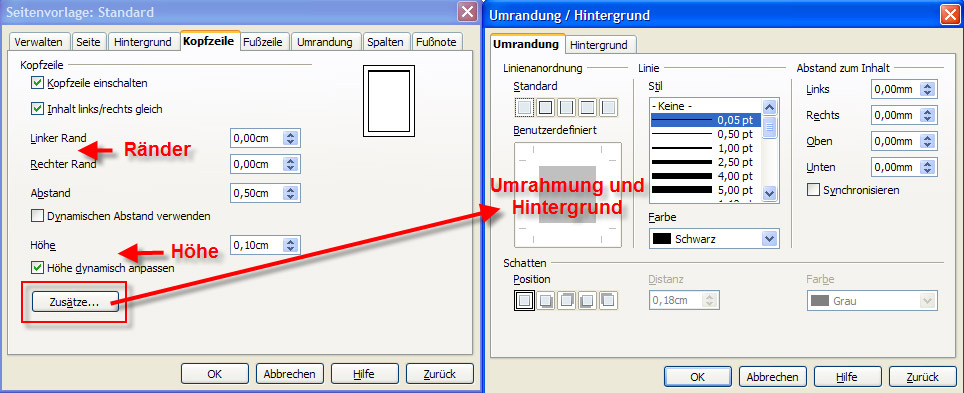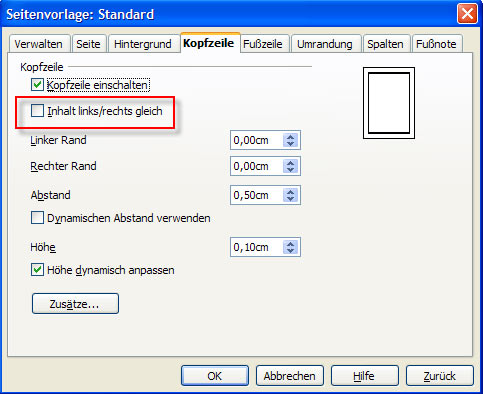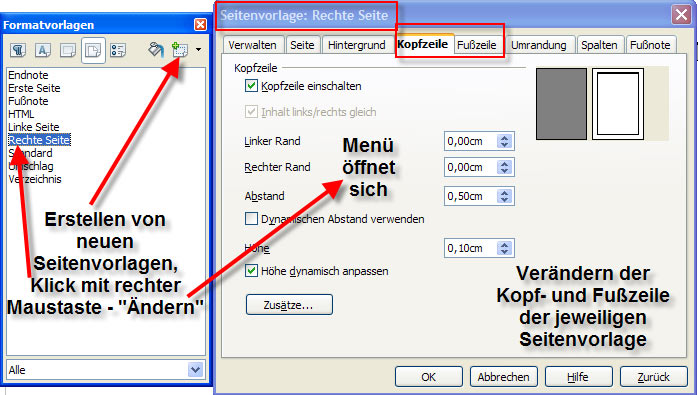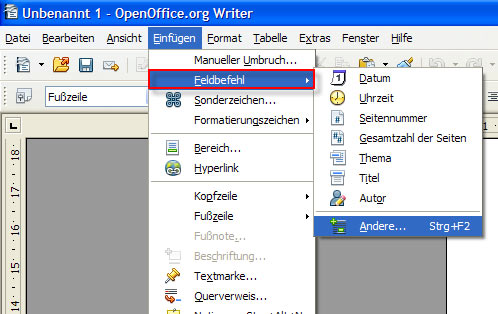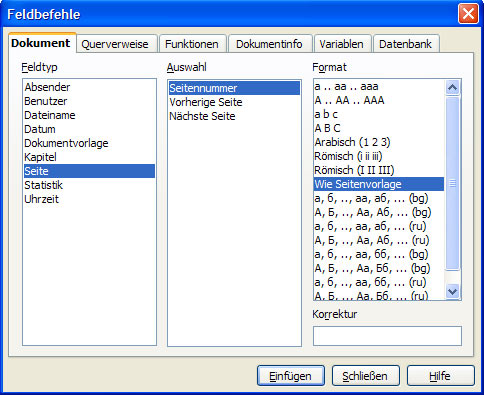Erstellen und verwalten von Kopf- und Fußzeilen
| Kopf- und Fußzeilen sind Bereiche im oberen bzw. unteren Seitenrand, in die Sie Text oder Grafiken einfügen können. Eine Kopf- bzw. Fußzeile wird der aktuellen Seitenvorlage hinzugefügt. Alle Seiten mit derselben Vorlage werden automatisch mit der festgelegten Kopf- und/oder Fußzeile versehen. In Kopf- und Fußzeilen können auch Feldbefehle, wie z. B. Seitennummern oder Kapitelüberschriften, eingefügt werden. |
Kopf- und Fußzeilen Video
Im folgenden Video erhalten Sie eine kurze Einführung in die Thematik, wobei Sie sehen werden, wie Sie Kopf- und Fußzeilen in einer Seite einfügen und verändern können und welche verschiedenen Feldbefehle oder Objekte eingefügt werden können.
<swf width="640" height="498">http://students.idv.edu/~musss/KopfFusszeilen.swf</swf>
Einfügen von Kopf- und Fußzeilen
Kopf- und Fußzeilen sind Bereiche im oberen bzw. unteren Seitenrand, in die Sie Text oder Grafiken einfügen können. Diese Bereiche sind dann auf JEDER Seite des Dokuments mit der jeweiligen Seitenvorlage GLEICH, das heißt, Kopfzeilen (oben) und Fußzeilen (unten) werden auf einer Anzahl von Seiten angezeigt.
Um eine Seite mit einer Kopfzeile/Fußzeile zu versehen, wählen Sie Einfügen - Kopfzeile bzw. Einfügen - Fußzeile und dann die jeweilige Seitenvorlage (standardmäßig Seitenvorlage "Standard"). Sie können dann direkt den Text in die Kopfzeile, am oberen Rand der Seite oder in die Fußzeile am unteren Rand der Seite eingeben.
Sie können Kopf- und Fußzeilen aber auch über das Menü Format - Seiteneinstellungen... - Registerkarte Kopfzeile bzw. Fußzeile einfügen und hier weitere Einstellungen zur Kopf- und Fußzeile festlegen. Um die Kopf- und Fußzeilen über dieses Menü zu aktivieren, müssen Sie das Markierfeld "Kopfzeile/Fußzeile einschalten" aktivieren. Dann können Sie weitere Einstellungen treffen. Mehr dazu im nächsten Kapitel "Verändern und Formatieren der Kopf- und Fußzeilen".
Verändern und Formatieren der Kopf- und Fußzeilen
Der Text in einer Kopf- bzw. Fußzeile kann einfach durch Klick hinein in die Kopf- bzw. Fußzeile verändert werden. Sie können den Text in Kopf- und Fußzeilen mit direkter Formatierung (z. B. Schriftart, Schriftgröße, Schriftfarbe, ...) versehen (über Symbolleisten oder Menü Format - Zeichen).
Weitere Einstellungen zur aktuellen Kopf- und Fußzeile der jeweiligen Seitenvorlage können im Menü Format - Seiteneinstellungen - Registerkarte Kopfzeile/Fußzeile getroffen werden. Hier können Sie einstellen, ob der Inhalt auf linken und rechten Seiten gleich sein soll, wie große der linke und rechte Rand der Kopf-/Fußzeile sein soll, wie hoch die Kopf-/Fußzeile sein soll bzw. ob die Höhe dynamisch angepasst werden soll und unter Zusätze können Sie auch einen Hintergrund und eine Umrahmung/einen Schatten für die Kopf-/Fußzeile festlegen.
Unterschiedliche Kopf- und Fußzeilen für unterschiedliche Seiten
Um in einem Dokument mehrere verschiedene Kopf- oder Fußzeilen zu verwenden, müssen Sie ebenso viele verschiedene Seitenvorlagen mit diesen Kopf- und Fußzeilen erstellen und die einzelnen Seiten in Ihrem Dokument dann je nach gewünschter Kopf- bzw. Fußzeile mit der passenden Seitenvorlage versehen. Sie können in Ihrem Dokument also auf unterschiedlichen Seiten unterschiedliche Kopf- und Fußzeilen verwenden, vorausgesetzt die Seiten verwenden unterschiedliche Seitenvorlagen. OpenOffice.org beinhaltet mehrere vordefinierte Seitenvorlagen wie z. B. Erste Seite, Linke Seite und Rechte Seite; Sie können aber auch eigene, neue Seitenvorlagen erstellen (weitere Informationen zu Seitenvorlagen und dem Erstellen von Seitenvorlagen finden Sie unter [Seitenvorlagen]).
Wenn Sie für die rechte und linke Seite unterschiedliche Kopf- und Fußzeilen festlegen wollen (z. B. damit sich die Seitennummerierung immer auf dem äußeren Eck befindet), geht dies auch einfacher als zwei verschiedene Seitenvorlagen zu erstellen. Sie können einfach das Markierfeld Inhalt links/rechts gleich deaktivieren, dann befinden sich auf allen geraden Seiten und allen ungeraden Seiten dieselben Kopf- und Fußzeilen.
Wenn Sie mit Seitenvorlagen unterschiedliche Kopf- und Fußzeilen definieren, haben Sie jedoch mehr Möglichkeiten. Erstellen Sie dazu zwei neue Seitenvorlagen: eine, die eine bestimmte Kopfzeile anzeigt, und eine weitere Seitenvorlage mit einer anderen Kopfzeile. Wie Sie eine neue Seitenvorlage erstellen, finden Sie unter [Seitenvorlagen]. Wenn Sie zwei/mehrere verschiedene Seitenvorlagen erstellt haben, müssen Sie diese den jeweiligen Seiten zuweisen. Um eine neue Seitenvorlage zuzuweisen, müssen Sie einen manuellen Umbruch einfügen. Informationen darüber finden Sie unter [Seitenvorlagen].
Einfügen von Seitennummern/Datum/anderen Feldbefehlen in Kopf- und Fußzeilen
Mit einem Feldbefehl können Sie auf einfache Art und Weise verschiedene Objekte in eine Kopf- oder Fußzeile einfügen, beispielsweise Seitennummern, Datum, Gesamtzahl der Seiten, Thema, AutorIn etc.
Im Folgenden wird beschrieben, wie Sie Seitennummern in eine Fußzeile einfügen können.
1. Wählen Sie Einfügen - Fußzeile und wählen Sie die Seitenvorlage, der Sie die Fußzeile hinzufügen möchten.
2. Setzen Sie den Cursor in die Fußzeile und wählen Sie Einfügen - Feldbefehl - Andere.
3. Wählen Sie im Fenster Feldbefehl die Registerkarte Dokument.
4. Klicken Sie in der Liste Feldtyp auf "Seite" und in der Liste Auswahl auf "Seitennummer".
5. Klicken Sie in der Liste Format auf eine Nummerierungsvorlage oder wählen Sie einfach "Wie Seitenvorlage".
6.Klicken Sie auf Einfügen, um das Feld mit der Seitennummer einzufügen.
Sie können auch Kapitelnamen und -nummern in Kopf- und Fußzeilen einfügen. Weitere Information dazu finden Sie in der Open Office Writer Hilfe.
Quellen und weiterführende Links
Quellen:
- Open Office Writer Hilfe (im Programm OpenOffice Writer: Menüpunkt Hilfe - OpenOffice.org Hilfe)
Weiterführende Links:
Zitiervorschlag
Mössbichler in Höller, Informationsverarbeitung I, Erstellen und verwalten von Kopf- und Fußzeilen#Überschrift (mussswiki.idb.edu/iv1)